Strategy ONE
Adicione conteúdo ao Library
Strategy O Library é um aplicativo interativo do Strategy One Plataforma de Business Intelligence que permite que usuários de negócios aproveitem o poder analítico de Strategy One em uma interface de usuário simples, limpa e moderna. Strategy O Library fornece Strategy recursos de geração de relatórios e análises em todas as suas interfaces de cliente, incluindo dispositivos Web, iOS e Android.
Para usar esses recursos, primeiro é necessário adicionar um painel
- Painéis
- Documentos
Você pode adicionar painéis à sua biblioteca usando Strategy Workstation ou Web. Como alternativa, você pode adicionar painéis a partir de um link ou por convite.
Via Workstation
- Abra o Workstation e clique em Ambiente de .
- Conecte-se a um ambiente.
- Clique em Painéis de .
- Clique com o botão direito do mouse em um painel e clique em Exibir na biblioteca de . Seu navegador é aberto para ver o painel no Library.
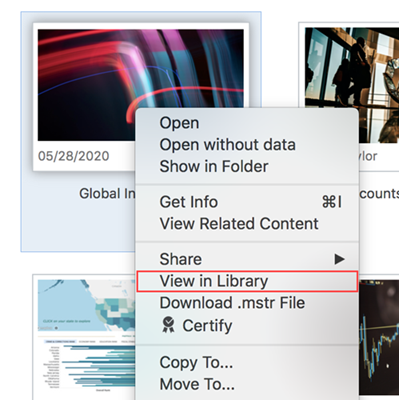
- Clique em Adicionar ao Library para que você possa acessar o painel diretamente do Library no futuro.
Via web
- Abra a Web e selecione um projeto.
- Clique em Relatórios compartilhados de .
- Clique com o botão direito do mouse em um painel e clique em Abrir no Library de . Seu navegador é aberto para ver o painel no Library.
- Clique em Adicionar ao Library para que você possa acessar o painel diretamente do Library no futuro.
Por link
Links do Library podem ser usados para compartilhar painéis com outros usuários ou para copiar e colar no seu navegador.
- No Workstation, clique com o botão direito do mouse em um painel e clique em Compartilhar > Obter link de .
- Clique em Copiar para compartilhar o link com outras pessoas.
-
Clique em Abrir no navegador para ver o painel no Library. O link do Library aparece da seguinte forma:
https://HOST_NAME:PORT/MicroStrategy Library/.
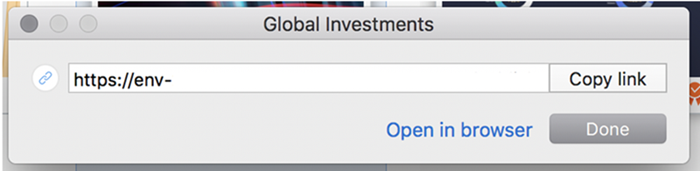
- Insira suas credenciais e faça login.
- O painel é aberto no Library. Clique em Adicionar ao Library para que você possa acessar o painel diretamente do Library no futuro.
Por convite
Você pode receber uma notificação por e-mail de um colega informando que ele gostaria de compartilhar um painel com você.
-
Clique em Exibir no navegador de .
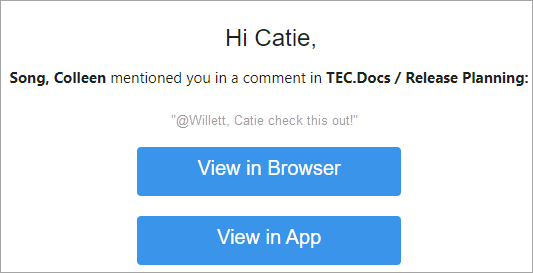
- Insira suas credenciais e faça login. O painel será aberto no Library.
- Clique em Adicionar ao Library para que você possa acessar o painel diretamente do Library no futuro.
Você pode adicionar documentos à sua Library usando Strategy Workstation ou Web. Como alternativa, você pode adicionar documentos a partir de um link ou por convite.
Via Workstation
- Abra o Workstation e clique em Ambiente de .
- Conecte-se a um ambiente.
- Clique em Documentos de .
- Clique com o botão direito do mouse em um painel e clique em Compartilhar > Obter link de .
- Clique em Abrir no navegador de . Seu navegador é aberto para visualizar o documento no Library.
- Clique em Adicionar ao Library para que você possa acessar o painel diretamente do Library no futuro.
Via web
- Abra a Web e selecione um projeto.
- Clique em Relatórios compartilhados de .
- Clique com o botão direito do mouse em um documento e clique em Compartilhar de .
- Na caixa de diálogo Compartilhar, selecione Link do Library de .
-
Clique em Iniciar de . Seu navegador é aberto para ver o painel no Library.
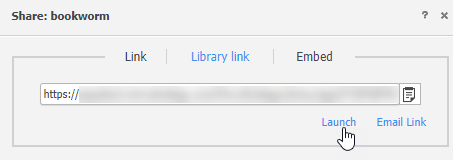
- Clique em Adicionar ao Library para que você possa acessar o painel diretamente do Library no futuro.
Por convite
Você pode receber uma notificação por e-mail de um colega informando que ele gostaria de compartilhar um documento com você.
-
Clique em Exibir no aplicativo de .
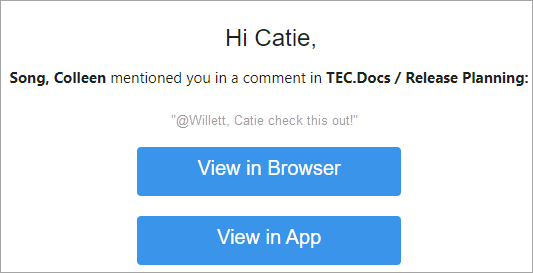
- Insira suas credenciais e faça login. O painel será aberto no seu Library.
- Clique em Adicionar ao Library para que você possa acessar o painel diretamente do Library no futuro.
Depois de adicionar itens à sua Library, saiba como Navegar Strategy Library
